Ya hemos visto qué programa usar para descargar fotos y videos desde su teléfono móvil a su computadora, ya sea que tenga un dispositivo iOS (iPhone) o Android. En particular, el programa en cuestión que hemos revisado se llama TunesGO, una herramienta válida para conectar y administrar el teléfono inteligente a la PC / Mac. Pero si quieres administrar o mejorar descargar fotos y videos de Whatsapp a su computadora, te recomendamos utilizar otros programas más específicos para Whatsapp y con los que podrás gestionar tanto los mensajes de texto como las fotos y vídeos (u otros archivos adjuntos) directamente desde tu ordenador.
WhatsApp es la aplicación ideal para compartir y archivar mensajes de texto y contenido multimedia. La plataforma le permite intercambiar contenido multimedia como fotos, archivos de audio y archivos de video con amigos y familiares. Si ha estado usando WhatsApp durante mucho tiempo, seguramente habrá recopilado una gran cantidad de fotos y archivos de video que quizás desee transferir a su computadora para más adelante. haz espacio en tu móvil. En estos casos, lo que puede hacer es exportar todos los archivos de video y fotos de WhatsApp a su computadora y luego eliminar libremente esos archivos en su dispositivo y liberar espacio de memoria. La transferencia manual de cada video o foto a su computadora puede llevar mucho tiempo, por lo que es recomendable utilizar una herramienta que le ayude a transferir y descargar todos los archivos de WhatsApp desde su teléfono a su computadora de una manera más rápida e intuitiva.
Aquí tienes las dos guías, una para usuarios de iPhone y otra para usuarios de Android, con las que también podrás descargar fotos y videos de Whatsapp a tu computadora.
- Descargue fotos y videos de Whatsapp desde iPhone a PC / MAC
- Descargue fotos y videos de Whatsapp desde Android a PC / MAC
Descargue fotos y videos de Whatsapp desde iPhone a PC / MAC
Si tiene un iPhone y está buscando una forma rápida y fácil de descargar todos los archivos de Whatsapp a su computadora, le recomendamos que pruebe Recuperación de Whatsapp de Fonelab. Gracias a este programa podrás extrapolar todos los contenidos de whatsapp (mensajes, fotos, videos, audio, etc.) y guardarlos en tu PC o Mac en unos minutos. Así es como funciona.
Para comenzar, descargue la versión "de prueba" del programa según la versión de su computadora (Windows o Mac):
https://es.fonelab.com/
Paso 1: conecte el iPhone a la computadora a través de USB
Abra Fonelab Whatsapp Recovery y verá esta interfaz principal
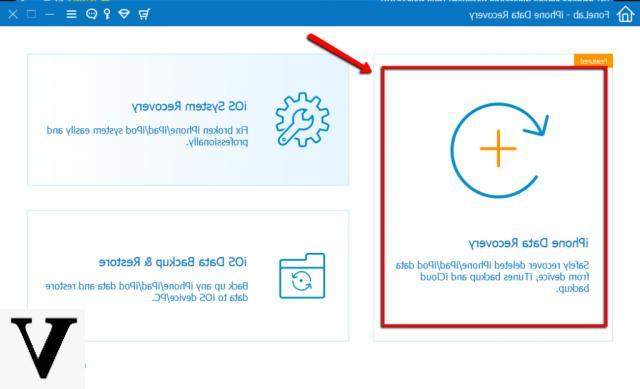
Haga clic en la función Recuperación de datos iPhone y conecte su iPhone a la computadora mediante un cable USB.
Tan pronto como el programa reconozca el iPhone, haga clic en INICIAR ESCANEO para comenzar a escanear la memoria del dispositivo en busca de todos los datos, incluidos los mensajes, fotos y videos de Whatsapp.
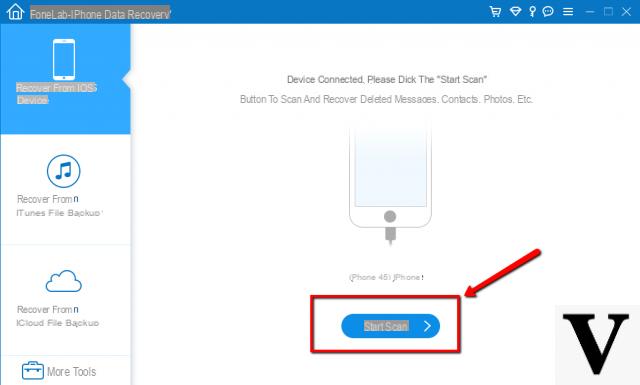
Paso 2: Vista previa de datos
Después del escaneo (que tomará unos minutos), verá una vista previa de todos los archivos encontrados en la memoria. Estos datos se dividirán por tipo: contactos, fotos, videos, llamadas, etc. La carpeta en la que tendrás que hacer clic es "Archivos adjuntos de Whatsapp" porque en ella encontrarás todas las fotos y videos que has recibido a lo largo de tiempo a través de Whatsapp.
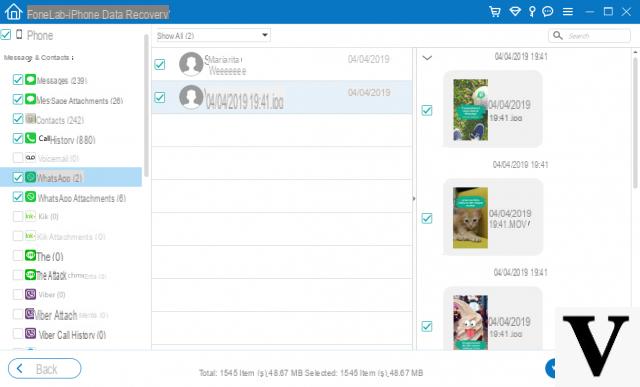
Paso 3: extrapolación de datos
Finalmente seleccione todos los datos que desea descargar y haga clic en el botón en la parte inferior derecha RECUPERAR para guardarlos en su computadora.
Descargue fotos y videos de Whatsapp desde Android a PC / MAC
Si tienes un teléfono Android (Samsung, huawei, lg, nokia, xiaomi, etc.) el programa que puedes usar para extraer todas las fotos y videos de Whatsapp en tu computadora es dr.Fone para Android.
Descargue este programa en su computadora y luego instálelo. Verá esta ventana inicial al inicio:
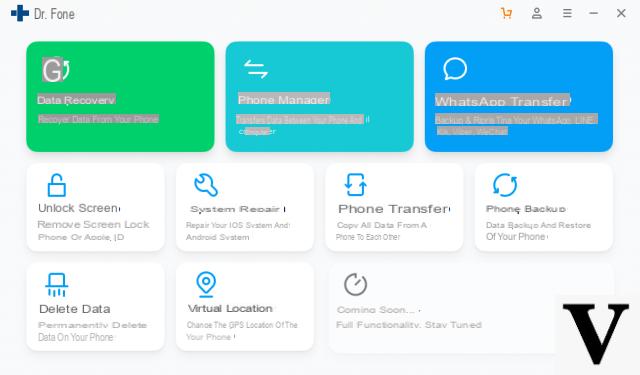
Haga clic con el botón izquierdo en "recuperación”Para acceder a la función que necesitamos y conectar su Android a PC / Mac mediante un cable USB.
Para que el teléfono móvil sea reconocido por dr.Fone, deberá activar el "Depuración USB"
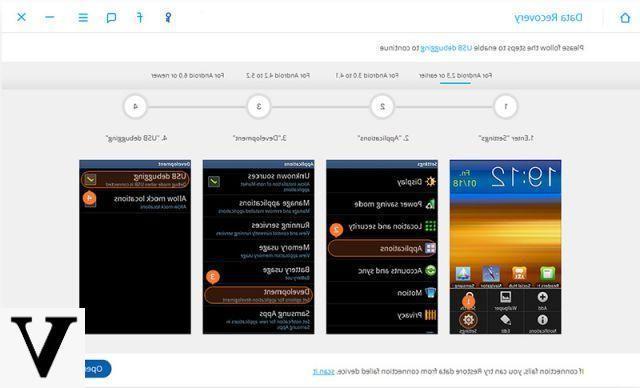
Después de poner el teléfono móvil en este modo, finalmente puede proceder a escanear el dispositivo en busca de todos los "Mensajes y archivos adjuntos de Whatsapp"
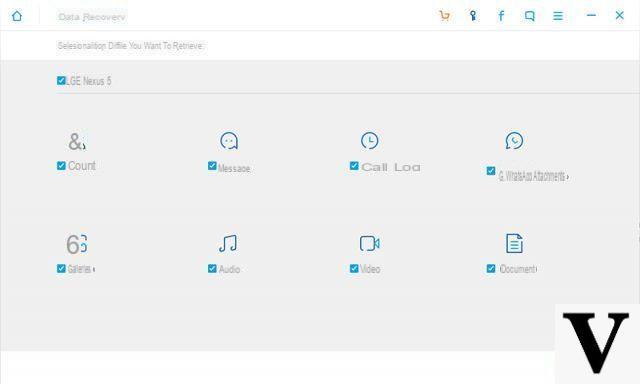
Después de escanear, vaya a "Archivos adjuntos de Whatsapp”¡Y aquí puede obtener una vista previa de todas las fotos y videos listos para descargar a su computadora!
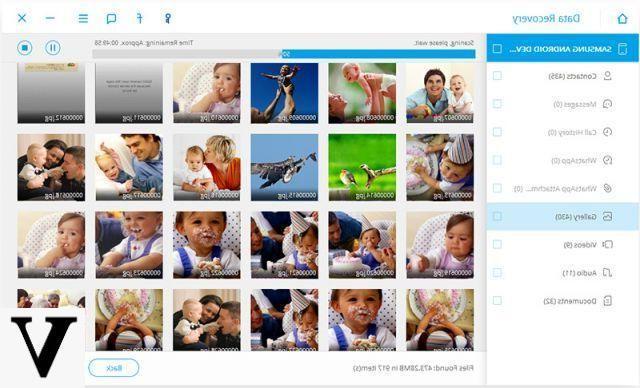
importar desde iPhone huaweip10 whatsapp a pc
Descargar fotos y videos de Whatsapp a la computadora -

























